윈도우에서 특정 장치나 앱들의 알림을 허용할 경우 '설정' 앱 알림' 항목에서 '앱 및 기타 보낸 사람이 전송한 알림(앱 알림 받기)' 목록에 해당 항목이 추가되어 표시됩니다.
무분별하게 나열된 알림 목록이 너무 복잡해 보기에 불편하다면 알림 목록을 관리하는 'wpndatabase.db' 파일을 제거해 알림 목록을 간단히 기본값으로 초기화시킬 수가 있습니다.
'wpndatabase.db' 파일은 윈도우 시스템 파일이라 일반 모드에서는 삭제가 불가능하므로 '안전 모드'로 진입해 삭제해줘야 합니다.
이 방법은 윈도우10, 윈도우11 동일하게 적용됩니다.
안전모드 진입을 위해 'windows + r' 키를 눌러 실행 창에 msconfig 를 입력하고 엔터 칩니다.
시스템 구성 창이 실행되면 '부팅' 탭의 '부팅 옵션' 항목에서 '안전 부팅'에 체크 후 '확인'을 클릭합니다.
변경 내용을 적용하려면 컴퓨터를 다시 시작해야 한다는 메시지 창에서 '다시 시작'을 선택해 윈도우를 재시작합니다.
윈도우 재시작되면 바로 '안전 모드'로 부팅됩니다.
안전 모드에서 파일 탐색기를 열고 아래의 경로로 이동 후 오른쪽 창에서 'wpndatabase.db' 파일을 찾아 삭제합니다.
C:\Users\사용자 계정명\AppData\Local\Microsoft\Windows\Notifications
파일 탐색기 주소 창에 아래 경로를 복사해 붙여넣기하면 해당 경로로 바로 이동할 수도 있습니다.
%LOCALAPPDATA%\Microsoft\Windows\Notifications
'wpndatabase.db' 파일 삭제 후 다시 '시스템 구성' 창을 열어 '안전 부팅' 항목에 체크를 해제하고 '확인'을 클릭해 일반 모드로 윈도우를 부팅해주면 모든 작업이 완료됩니다.
윈도우 알림 센터의 알림 목록을 초기화시키는 방법
 Reviewed by opc 스토리
on
7월 18, 2024
Rating:
Reviewed by opc 스토리
on
7월 18, 2024
Rating:
 Reviewed by opc 스토리
on
7월 18, 2024
Rating:
Reviewed by opc 스토리
on
7월 18, 2024
Rating:





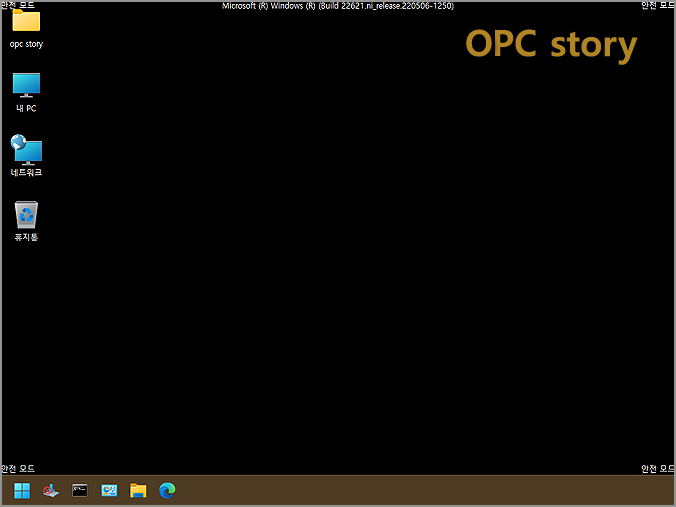




댓글 없음: